C 드라이브는 컴퓨터의 효율성과 관련이 있는 컴퓨터의 시스템 디스크입니다. 일상적인 사용 시 C 드라이브에는 수많은 임시 파일과 쓸모 없는 파일이 축적됩니다. 컴퓨터의 작동 효율성과 시스템의 원활한 경험에 영향을 미칩니다. 이번 호에서는 편집자가 노트북의 지연을 방지하기 위해 노트북의 C 드라이브를 청소하는 방법에 대한 튜토리얼을 제공합니다. 그것이 어떻게 완료되는지보십시오.

노트북에서 C 드라이브를 청소하는 방법
1. 검색창에 "디스크 정리"를 입력하고 "디스크 정리"를 클릭하세요.
2. 디스크 정리에서 청소하려는 드라이브를 선택하세요. 여기서는 C 드라이브를 선택하고 "확인"을 클릭합니다.
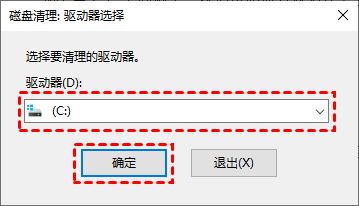
3. 그런 다음 C 드라이브에서 확보할 수 있는 공간이 얼마나 되는지 계산합니다.
4. 그런 다음 불필요한 파일 삭제를 선택하고 "확인"을 클릭하세요.
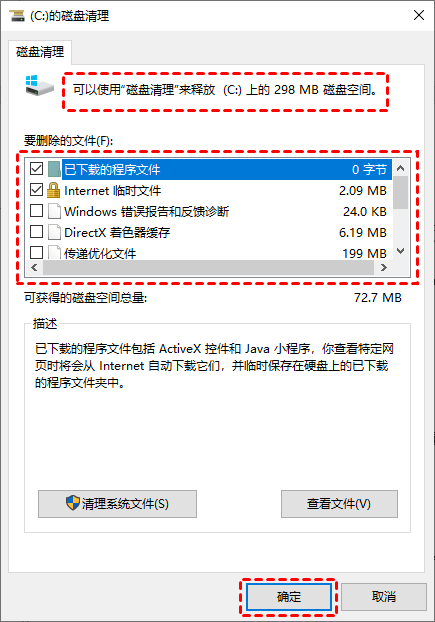
임시 파일 및 다운로드한 파일 삭제 컴퓨터 C 드라이브가 가득 찼을 때 정리하는 방법 Windows 파일 탐색기를 열고 임시 폴더 및 다운로드 폴더에 들어가서 불필요한 임시 파일 및 다운로드한 파일을 삭제하여 해제할 수 있습니다. .C 드라이브 공간. 임시 파일은 일반적으로 "C:WindowsTemp" 또는 "C:Documents and SettingsusernameLocal SettingsTemp"에 저장됩니다.
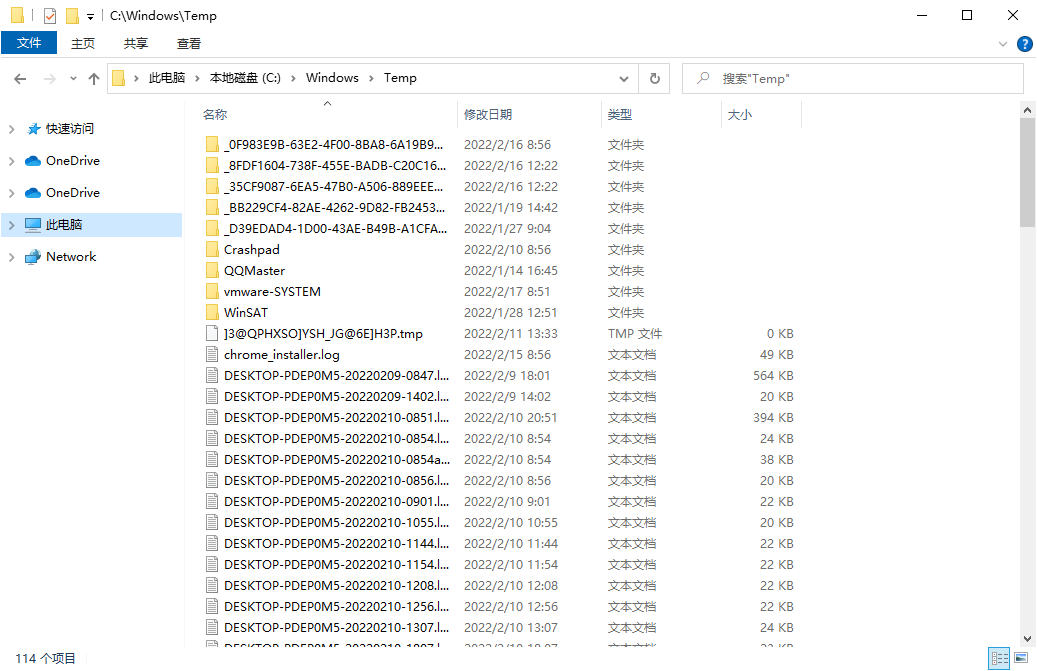
임시 인터넷 파일 삭제 컴퓨터의 C 드라이브가 가득 찬 경우 어떻게 정리합니까? 컴퓨터의 C 드라이브가 가득 찬 경우 임시 인터넷 파일을 삭제하여 C 드라이브의 공간을 확보할 수 있습니다. 임시 인터넷 파일을 삭제하려면 다음 단계를 수행할 수 있습니다.
1. "제어판"을 열고 "네트워크 및 인터넷" > "인터넷 옵션"을 선택합니다.
2. 팝업되는 인터넷 속성 창에서 "고급" 탭을 클릭한 후 보안 항목에서 "브라우저를 닫을 때 '임시 인터넷 파일' 폴더 비우기"를 체크한 후 "확인"을 클릭하세요.
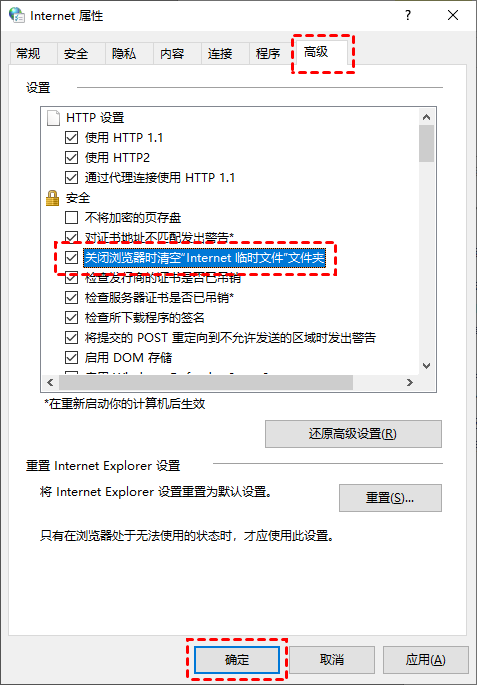
설정이 완료된 후, 브라우저를 닫은 후 임시 인터넷 파일을 자동으로 지울 수 있습니다.
휴지통 비우기 파일 탐색기에서 항목을 삭제해도 즉시 삭제되지는 않습니다. 휴지통에 머물며 계속해서 하드 드라이브 공간을 차지합니다. 따라서 휴지통을 비우는 것은 C 드라이브가 가득 찼을 때 정리하는 방법에 대한 문제를 해결하는 또 다른 효과적인 방법입니다.
1. 휴지통을 마우스 오른쪽 버튼으로 클릭하고 "휴지통 비우기"를 선택하세요.
2. 휴지통 항목을 영구적으로 삭제할지 묻는 경고 상자가 나타나면 "예"를 클릭하여 휴지통을 비우세요.
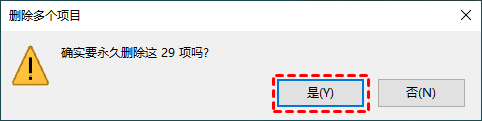
위 내용은 노트북 C드라이브 청소하는 방법의 상세 내용입니다. 자세한 내용은 PHP 중국어 웹사이트의 기타 관련 기사를 참조하세요!